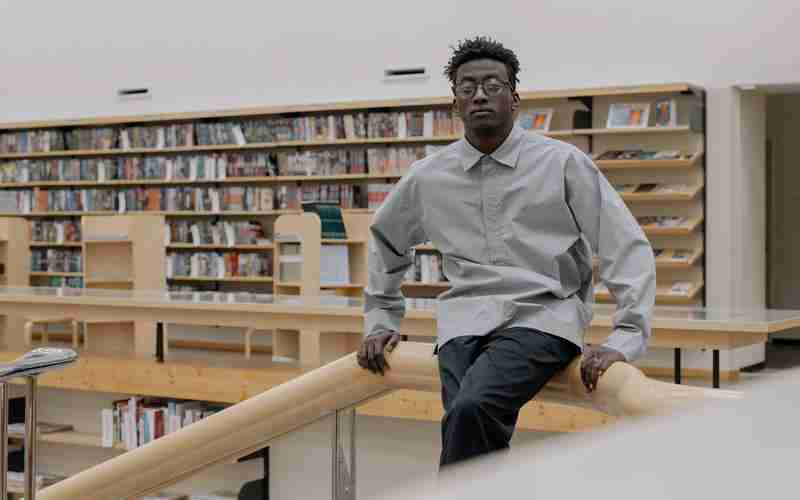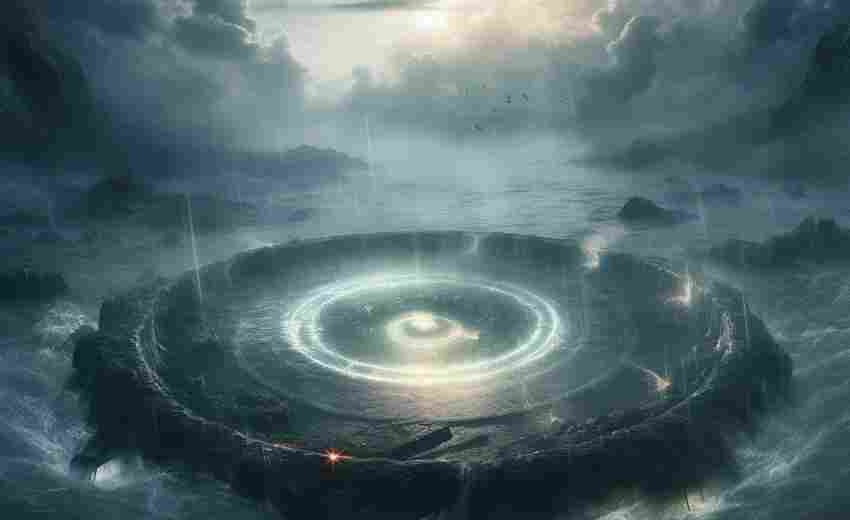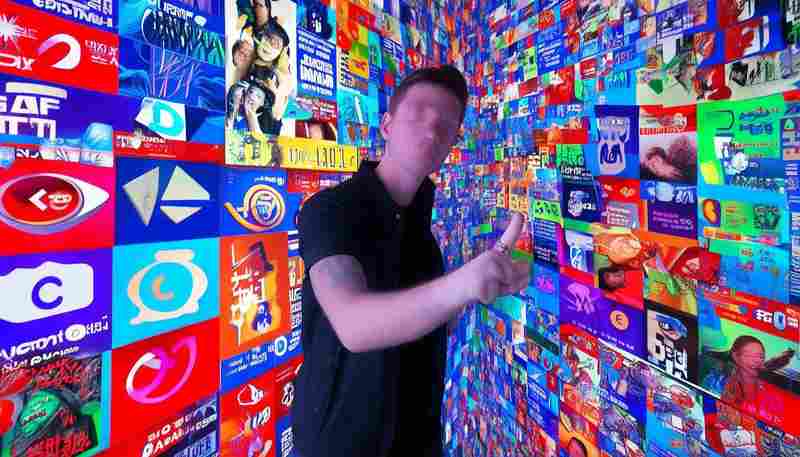如何自定义WPS目录中的页码样式
在撰写学术论文或长篇报告时,目录不仅是内容的导航图,更是专业性的直观体现。页码作为目录的核心元素,其样式的规范性与美观度直接影响阅读体验。WPS Office提供了灵活的目录页码自定义功能,用户可根据文档需求调整数字格式、对齐方式及视觉效果,实现个性化排版。

分节管理页码范围
目录与正文的页码通常需独立设置。例如,目录页可能采用罗马数字(Ⅰ、Ⅱ),正文则使用阿拉伯数字(1、2)。在WPS中,通过插入“分节符”可划分文档区域:定位到目录页末尾,点击【章节】-【新增节】,将目录与正文分为不同节。随后在【插入】-【页码】中,选择“应用范围”为“本节”。
分节后需注意页脚链接的断开。双击正文首页页脚,取消“链接到前一节”选项,确保本节页码独立。此方法避免了全局页码格式冲突,尤其适用于封面、目录、正文需分设不同页码格式的场景。例如,科研论文的附录部分可采用字母编号(A、B),与正文形成层级区分。
数字格式与起始值
WPS支持罗马数字、阿拉伯数字、字母等多种页码格式。进入【插入】-【页码】-【页码格式】,下拉“数字格式”菜单选择类型。若需从特定数值开始编号(如正文从“1”开始),勾选“起始页码”并输入数字。
复杂文档常需多级页码体系。以学位论文为例,可通过分节设置实现:摘要部分用罗马数字(起始值Ⅰ),目录后的引言部分重启为阿拉伯数字(起始值1)。操作时需逐节设置“页码格式”,并在分节符后重置编号。技术手册中的章节若需独立编号(如3-1、3-2),可结合“包含章节号”功能实现复合页码。
视觉样式深度调整
页码的字体、字号、颜色均可定制。选中目录页码区域,右键选择【字体】,可修改字体家族(如楷体)、加粗效果或颜色(如深灰色)。通过【段落】-【缩进和间距】,可调整页码与标题的间距,避免视觉拥挤。
对齐方式影响版面整洁度。在【页码格式】对话框的“对齐方式”选项中,右对齐适合单侧页码,分散对齐则优化多级目录的视觉平衡。对于双栏排版文档,可通过插入域代码{={PAGE}2-1}和{={PAGE}2},实现分栏页码自动计算。学术期刊常要求页码外侧对齐,此设置能提升印刷品专业度。
动态更新与错误排查
文档修改后,右键目录选择【更新域】-【更新整个目录】,可同步最新标题与页码。若仅调整内容未改动结构,选择“只更新页码”能保留原有格式。遇到页码错乱时,重点检查分节符是否遗漏、页脚链接是否误启用,以及标题样式是否应用一致。
特殊场景如隐藏封面页码,需在封面页脚设置“首页不同”,或通过分节后单独删除封面页码。跨章节的连续编号中断问题,通常源于分节符属性未设置为“连续”,调整分节类型可修复。
上一篇:如何自定义Word目录的字体和格式 下一篇:如何自定义微博图片水印的透明度